9 điều nên làm khi cảm thấy iPhone chậm
Mặc dù không phải những thủ thuật phức tạp, chắc chắn 10 "bí kíp" dưới đây sẽ cải thiện khả năng vận hành cho thiết bị iPhone của bạn.
Ngày nay, những chiếc smartphone ngày càng đóng một vai trò quan trọng rõ nét hơn trong cuộc sống của con người, do đó một chiếc điện thoại đột nhiên chậm chạp có thể gây ra không ít khó chịu cho người dùng.
1. Xóa bỏ các tệp tin không cần thiết
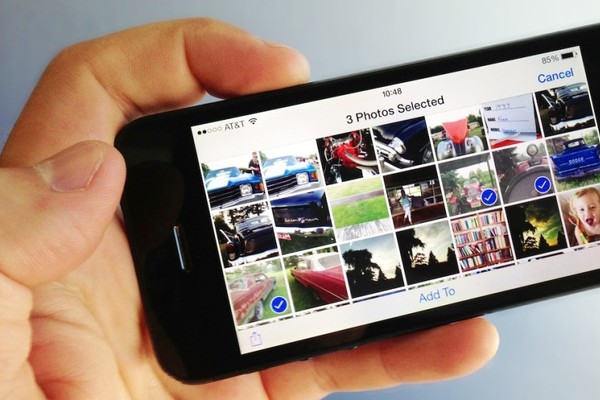
Xóa bỏ các tệp tin không cần thiết là một trong những cách đầu tiên bạn nên nghĩ đến để tăng tốc thiết bị của mình. Nếu có quá nhiều ảnh trong iPhone, hãy chuyển chúng ra máy tính hoặc đồng bộ thông qua iCloud và xóa chúng khỏi điện thoại để giải phóng bộ nhớ.
2. Gỡ bỏ các ứng dụng nặng không còn dùng đến

Cũng giống như tất cả các thiết bị điện tử khác, bộ nhớ trong càng đầy, iPhone càng chạy chậm. Do đó, nếu có thể bạn hãy xóa bỏ các ứng dụng chiếm nhiều dung lượng bộ nhớ mà bản thân không thực sự còn sử dụng thường xuyên nữa. Để xem một ứng dụng “ngốn” cụ thể bao nhiêu bộ nhớ, bạn có thể vào Settings > General > Usage.
3. Xóa bỏ tin nhắn
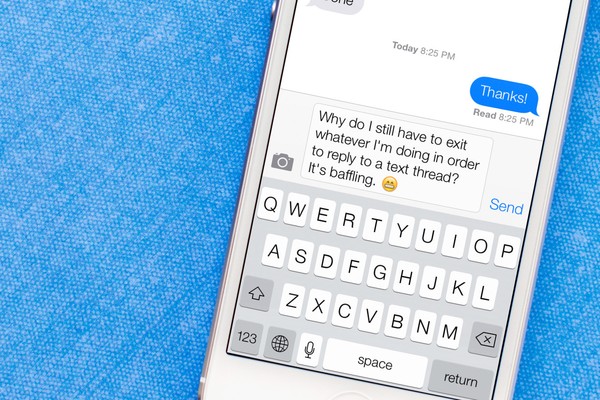
Mặc dù những chiếc smartphone hiện đại đã được trang bị nhiều khả năng vượt xa những chiếc điện thoại của ngày trước nhưng điểm yếu quá nhiều tin nhắn văn bản được lưu có thể làm chậm máy vẫn chưa thực sự được khắc phục. Do đó, bạn nên thường xuyên kiểm tra và xóa bỏ những tin nhắn không cần thiết.
4. Xóa dữ liệu cache cho trình duyệt
Người dùng cũng được khuyến cáo nên thường xuyên xóa dữ liệu cache của Safari để iPhone hoạt động mượt mà hơn. Bạn có thể thực hiện điều này đơn giản bằng cách vào Settings > Safari. Tại đây, chọn lần lượt Clear History và Clear Cookies and Data.
5. Tắt bỏ chế độ cập nhật ứng dụng tự động
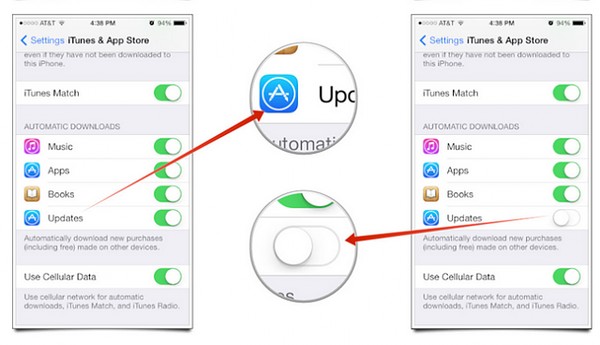
Một trong những nguyên nhân khác cũng có thể khiến iPhone hoạt động “ì ạch” đến từ việc thiết bị của bạn có thể đang cố gắng cập nhật ứng dụng ngầm. Để chấm dứt tình trạng này, bạn có thể tạo cho mình thói quen cập nhật thủ công. Hãy vào Settings > iTunes & App Store > Automatics Download để thay đổi tùy chỉnh.
6. Tắt bỏ các ứng dụng chạy nền
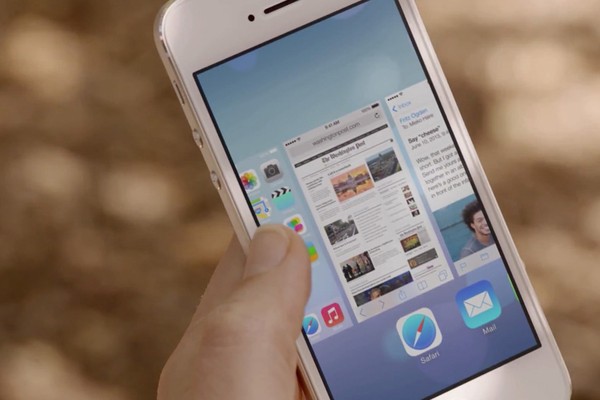
Vấn đề bạn có nên đóng ứng dụng chạy nền trên iOS liên tục hay không cho đến nay vẫn gây ra nhiều tranh cãi. Francis Sideco, một nhân viên cấp cao đang làm việc tại IHS chia sẻ: “Các ứng dụng chạy nền sẽ vẫn sử dụng RAM của thiết bị do đó chúng sẽ làm chậm máy”. Tuy nhiên, nhiều trang tin công nghệ lại khuyên người dùng hạn chế đóng ứng dụng chạy nền thường xuyên vì iOS có chế độ tự làm “đông cứng” các ứng dụng này khiến chúng không sử dụng tài nguyên máy. Việc đóng liên tục ứng dụng chạy nền thậm chí còn gây tình trạng "ngốn" pin. Dẫu vậy, với những ứng dụng chạy nền có dung lượng lớn như games chẳng hạn, bạn vẫn được khuyên là hãy đóng hẳn chúng.
7. Bỏ chế độ tự động tìm và hỏi kết nối Wi-Fi
9. Phục hồi về nguyên trạng trước đó
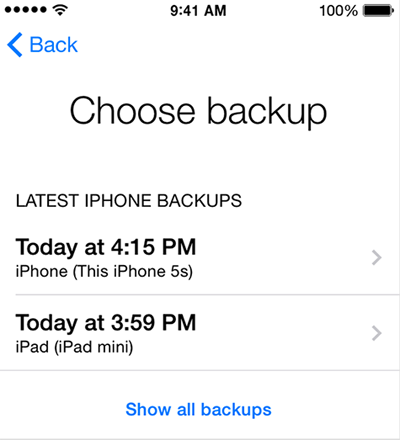
Nếu một điều gì đó xảy ra với iPhone gần đây làm thiết bị chạy chậm trông thấy, người dùng có thể chuyển máy về hiện trạng của bản back-up trước đó. Để thực hiện điều này, hãy kết nối iPhone vào máy tính, mở iTunes. Click vào biểu tượng iPhone ở góc trên bên phải màn hình và chọn Restore Backup. Bạn có thể xem hướng dẫn chi tiết hơn từ Apple tại đây.
Chúc các bạn thành công!
Theo: Zing.vn
Nhận tin tức mới nhất
Danh mục
Sản phẩm mới
XEM TẤT CẢ
So sánh iPhone 14 Pro và 14 Plus: Lựa chọn nào phù hợp với bạn?

Chiêm ngưỡng trọn bộ 09 màu iPhone 14 ấn tượng

Samsung chính thức ra mắt thế hệ đồng hồ thông minh mới - Galaxy Watch 5 series

Bản beta mới nhất của Xcode 14 chứng thực màn hình luôn hiển thị trên iPhone 14 Pro
Thủ thuật - Ứng dụng
XEM TẤT CẢ
KHÁM PHÁ 6 MẸO CỰC HAY TRÊN GALAXY S23 SERIES

5 Bước chụp ảnh nghệ thuật bằng smartphone cực đỉnh

Cách chụp ảnh chân dung bằng điện thoại lung linh như máy ảnh

Tìm hiểu và hướng dẫn chơi Triệu Vân Liên Quân Mobile

Tìm hiểu từ A-Z về vị tướng Veera trong Liên Quân Mobile
Nhận tin tức mới nhất




